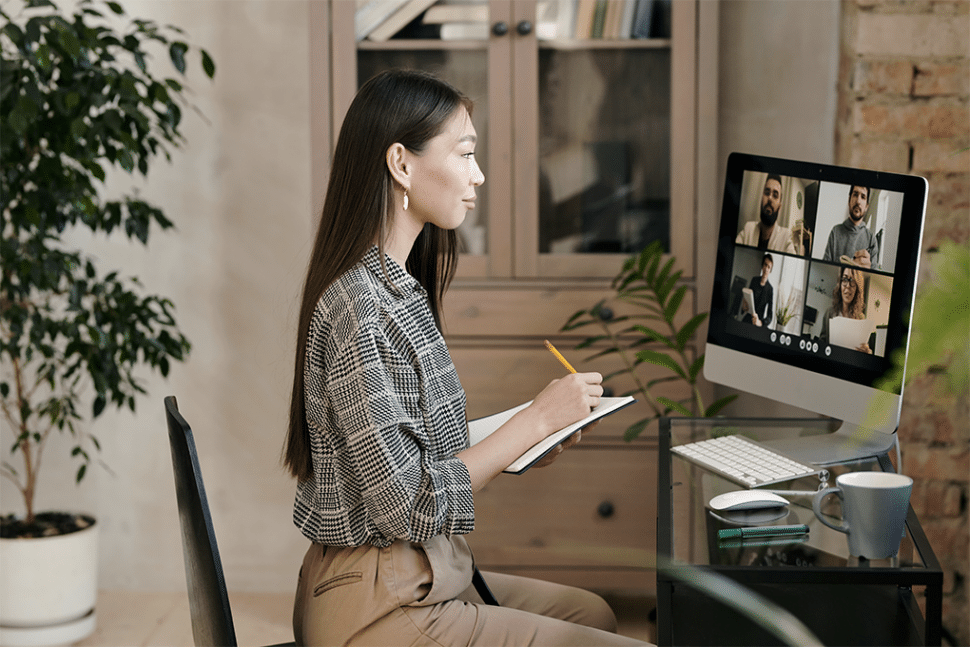As reuniões Zoom podem ser uma forma fiável de aumentar a eficiência interna da sua organização. A gravação dessas reuniões Zoom pode melhorá-la ainda mais.
A gravação das suas reuniões Zoom pode ser benéfica por várias razões, tais como a partilha do conteúdo com aqueles que não puderam estar presentes, a revisão de discussões importantes ou a criação de PONs a partir das reuniões.
Gravar reuniões Zoom é mais fácil do que nunca e, com as ferramentas e técnicas certas, é possível criar gravações de alta qualidade para referência ou partilha.
É possível gravar uma reunião Zoom?
Sim, é possível gravar uma reunião no Zoom. O Zoom fornece um recurso de gravação integrado, acessível com as permissões apropriadas do anfitrião. A gravação pode ser salva localmente ou na nuvem, dependendo do plano de assinatura do Zoom.
Se não tiver as permissões de anfitrião necessárias, aplicações alternativas como OBS pode ser utilizado para gravar a reunião. No entanto, é importante garantir que a gravação é efectuada com o consentimento de todos os participantes. Dependendo da sua localização, pode estar a violar as leis de privacidade locais se gravar sem consentimento.
Porque é que é necessário gravar uma reunião?
As reuniões por zoom podem ser uma óptima forma de garantir que nada é perdido. Se algum ponto importante ou crítico for esquecido ou ignorado, pode sempre voltar a ver a gravação e ouvi-la novamente.
Esta funcionalidade é muito útil para gravar todas as suas reuniões virtuais para manter a produtividade e a comunicação adequada com os outros e para manter um registo completo de todas as suas interacções virtuais. Ideal para fins educativos, de sensibilização e para conhecer em pormenor as características de qualquer produto.
A gravação de uma reunião Zoom é útil em muitos cenários:
- Partilha com participantes ausentes: Se os principais membros da equipa ou as partes interessadas não puderem assistir a uma reunião ao vivo, as gravações permitem-lhes acompanhar a reunião mais tarde.
- Criação de materiais de formação: Grave uma sessão de formação ou um tutorial para criar conteúdos permanentes para a integração de novos funcionários ou clientes.
- Documentar discussões importantes: Capture sessões de brainstorming, reuniões com clientes ou entrevistas para recordar os pontos-chave e as decisões.
- Reaproveitamento de conteúdos: Utilize as gravações das reuniões para criar publicações em blogues, podcasts ou conteúdos para as redes sociais para alargar o alcance dos seus debates.
Como gravar uma reunião Zoom no seu computador
Eis como pode gravar uma reunião Zoom nos seus computadores Windows ou Mac.
- Participar na reunião: O primeiro passo é juntar-se à reunião em questão que pretende gravar.
- Iniciar a gravação: Uma vez na reunião, clique no botão "Mais" na parte inferior da janela do Zoom e clique em "Gravar" na janela pop-up. Se lhe for pedido, opte por gravar para o computador.
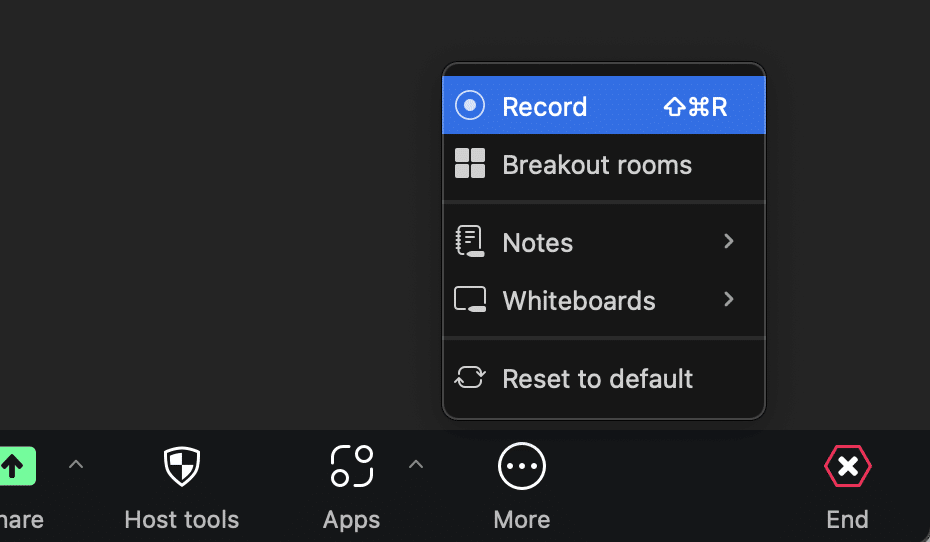
- Pausa ou Paragem: Pode fazer uma pausa na gravação em qualquer altura, clicando no botão "Pausa". Para terminar a gravação, clique no botão "Parar".
- Aceder à gravação: Após a reunião, o Zoom converterá a gravação e a salvará no seu computador local. Por padrão, as gravações são salvas em uma pasta Zoom dentro da pasta Documentos.
Se tiver um plano pago, também terá acesso à gravação na nuvem do Zoom e poderá armazenar as suas sessões gravadas nos servidores do Zoom.
Como gravar uma reunião Zoom em um dispositivo móvel
Se você deseja gravar uma reunião Zoom em um dispositivo móvel por meio do aplicativo Zoom, infelizmente, não há opção para gravação local. É necessário estar no plano pago se quiser usar a gravação na nuvem no seu telefone.
Uma vez ativado, pode facilmente gravar a sua reunião diretamente para a nuvem.
- Ativar a gravação na nuvem: A gravação local não está disponível em dispositivos móveis. Em vez disso, habilite a gravação na nuvem nas configurações da sua conta Zoom.
- Iniciar a gravação: Durante a reunião, toque no botão "Mais" e seleccione "Gravar na nuvem" para iniciar a gravação.
- Pausa ou Paragem: Toque novamente em "Mais" e seleccione "Pausa na gravação" ou "Parar gravação", conforme necessário.
- Aceder à gravação: As gravações na nuvem são salvas na sua conta Zoom. Após a reunião, receberá um e-mail com um link para aceder à gravação.
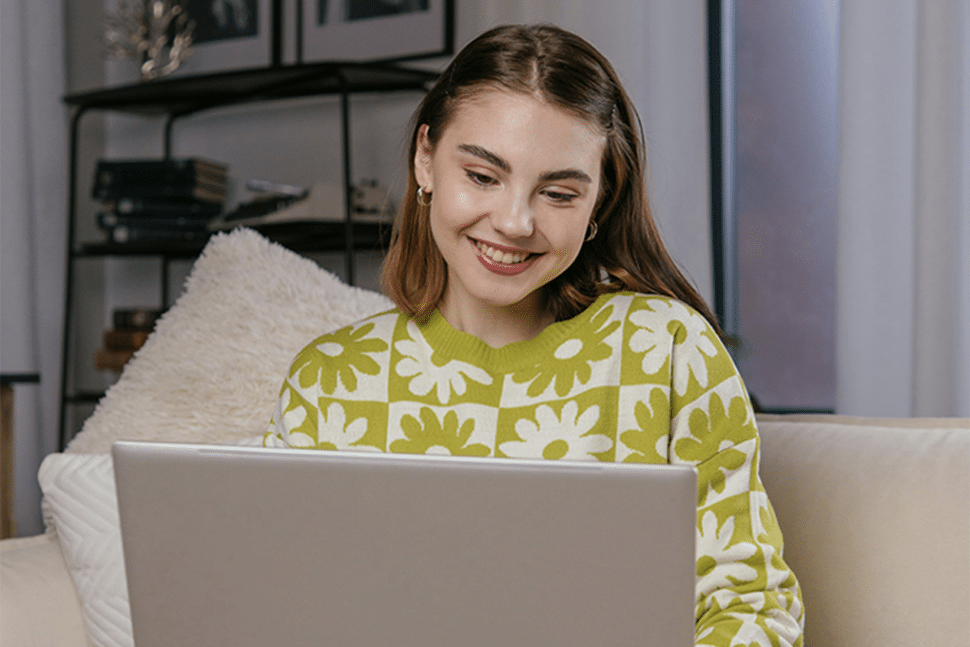
Como gravar uma reunião Zoom como participante
Como participante numa reunião Zoom, pode gravar a sessão se o anfitrião lhe der permissão. Veja como:
- Pedir autorização de gravação ao anfitrião: Se pretender gravar a reunião, envie uma mensagem ao anfitrião a solicitar o acesso à gravação. Este pode conceder-lho durante a reunião.
- Siga os passos de gravação do anfitrião: Se o anfitrião lhe der permissão para gravar, siga os mesmos passos que ele usaria para iniciar a gravação. Clique no botão "Gravar" na parte inferior da janela do Zoom e escolha gravar no seu computador.
- Utilizar uma ferramenta de terceiros: Em alternativa, utilize uma ferramenta de gravação separada ou um gravador de ecrã. Isto é útil se o anfitrião não permitir a gravação direta através do Zoom. Ferramentas como Loom, OBS Studio ou QuickTime Player podem capturar o ecrã e o áudio.
Não se esqueça de que é sempre boa etiqueta pedir autorização antes de gravar qualquer reunião. Certifique-se de que todos os participantes estão cientes e confortáveis com o facto de estarem a ser gravados.
Se não for possível gravar diretamente através do Zoom ou com um gravador de ecrã, considere a possibilidade de pedir ao anfitrião que partilhe a sua gravação consigo após a reunião.
Como transcrever automaticamente gravações do Zoom
Depois de gravar a reunião Zoom, convém converter o áudio numa transcrição escrita. A transcrição das gravações torna o conteúdo mais acessível, pesquisável e fácil de consultar.
Embora possa transcrever a gravação manualmente, um serviço de transcrição automática como o Sonix pode poupar-lhe tempo e esforço.
Sonix pode ajudá-lo a gerar transcrições com precisão 99% em apenas alguns minutos. O Sonix está equipado com ferramentas avançadas de análise de IA que podem transformar suas transcrições em dados acionáveis automaticamente.
Referenciar reuniões torna-se fácil com os recursos avançados do Sonix, incluindo análise temática, resumos gerados por IA e deteção de entidades com diarização. Essas ferramentas permitem a identificação rápida de tópicos principais e decisões-chave tomadas durante a reunião.
Veja como transcrever sua gravação Zoom com o Sonix:
- Carregar a gravação do Zoom: Comece carregando seu arquivo de gravação Zoom para o seu Sonix.
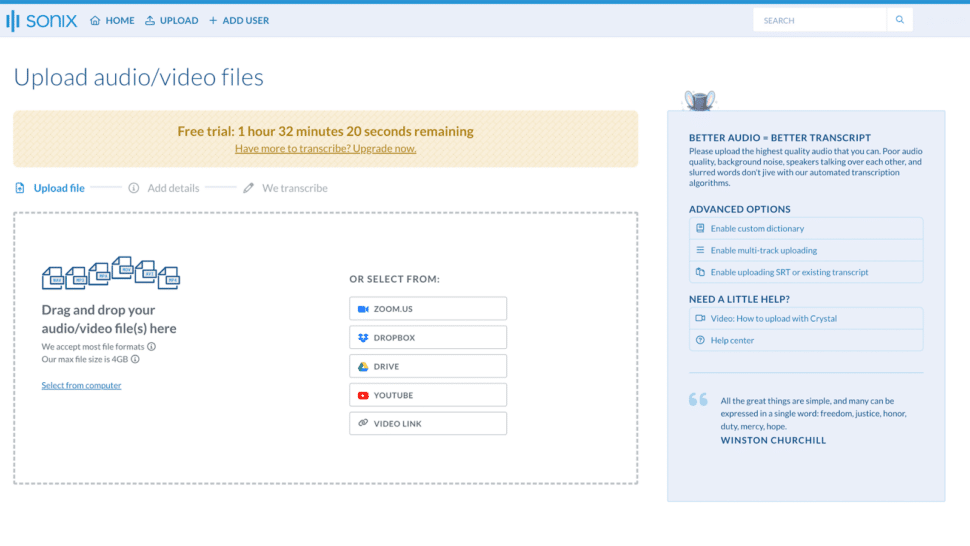
- Deixar a IA transcrever o áudio: O Sonix utilizará inteligência artificial avançada para analisar o áudio e gerar uma transcrição escrita. Este processo é geralmente bastante rápido, mesmo para gravações mais longas. O Sonix irá notificá-lo por e-mail assim que a transcrição estiver concluída.
- Rever e editar a transcrição: Quando a transcrição estiver concluída, reveja o texto para obter precisão. O Sonix tem um editor incorporado que lhe permite reproduzir o áudio enquanto lê a transcrição, facilitando a deteção e correção de quaisquer erros.
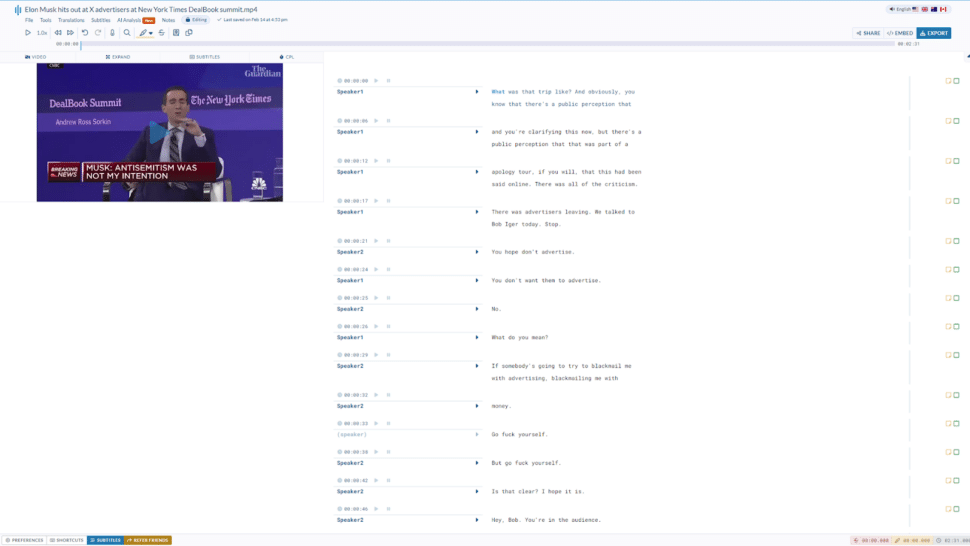
- Exportar a transcrição: Depois de finalizar a transcrição, exporte-a no formato pretendido. As opções mais populares incluem texto simples, Microsoft Word, PDF ou SRT para legendas ocultas.
Transcrição de uma reunião Zoom com um serviço de transcrição automática como o Sonix é um processo simples que pode aumentar consideravelmente o valor das suas reuniões gravadas. Com uma transcrição precisa, você pode:
- Criar actas de reunião: Use a transcrição como ponto de partida para criar minutos de reunião concisos ou resumos para compartilhar com sua equipe. Sonix pode criar um resumo automatizado para você também.
- Melhorar a acessibilidade: Fornecer a transcrição aos participantes surdos ou com dificuldades auditivas, ou àqueles que preferem ler em vez de ouvir.
- Ativar Pesquisa e Referência: Uma transcrição escrita facilita a pesquisa de tópicos específicos, palavras-chave ou oradores na gravação.
- Reutilizar conteúdos: Utilize citações ou secções da transcrição para criar publicações nas redes sociais, artigos de blogue ou outros conteúdos que expandam o alcance da sua reunião.
A transcrição automática é uma ferramenta valiosa para quem grava regularmente reuniões Zoom. Seguindo estes passos simples e utilizando um serviço de transcrição fiável, pode desbloquear todo o potencial do seu conteúdo gravado.
Deseja testar a precisão do nosso Sonix 99% na transcrição de reuniões Zoom? Inscreva-se hoje para um Teste gratuito de 30 minutos. Não é necessário cartão de crédito.
Dicas para gravar reuniões Zoom de alta qualidade
As reuniões Zoom podem ser desastrosas se não forem tomadas as medidas correctas para garantir uma elevada qualidade de produção. Se organiza regularmente sessões Zoom e as grava, eis como pode garantir gravações e transcrições de alta qualidade.
- Ajuste a iluminação: Uma boa iluminação é fundamental para uma qualidade de vídeo nítida. Peça aos participantes para se posicionarem de modo a que as fontes de luz fiquem à sua frente. Isto evita sombras e luz de fundo que podem ocultar o seu rosto.
- Escolha um espaço calmo: É necessário que os participantes seleccionem um local livre de interrupções e ruídos externos. É sempre preferível utilizar uma sala pequena, o que ajuda a evitar o eco. Se participa frequentemente em reuniões com clientes de elevado valor, deve considerar investir em paredes insonorizadas. Isto garante que o áudio seja o mais nítido possível.
- Teste a configuração antes da reunião: Sugira aos empregados que façam um teste rápido para ajustar previamente as definições do microfone, da câmara e da Internet. Isto ajuda a evitar problemas técnicos durante a reunião efectiva.
- Utilizar a partilha de ecrã de forma eficaz: Quando partilhar o seu ecrã, feche separadores e aplicações desnecessários para manter o seu público concentrado no conteúdo que interessa. Isto também reduz o risco de partilha acidental de informações confidenciais.
Considerações finais: Como gravar uma reunião Zoom
A gravação de reuniões Zoom pode aumentar significativamente a eficiência, permitindo que os participantes revejam as discussões e decisões. Certifique-se sempre de que tem o consentimento de todos os participantes antes de gravar.
A transcrição destas gravações maximiza ainda mais os seus benefícios, proporcionando uma referência fácil e melhorando a acessibilidade para aqueles que não puderam estar presentes.
Para transcrições precisas e confiáveis, considere usar o Sonix. Seus recursos avançados garantem que suas reuniões sejam transcritas com precisão, economizando tempo e aumentando a produtividade. Ao gravar e transcrever suas reuniões Zoom, você garante que nada importante seja perdido, e todos ficam na mesma página.
Interessado em experimentar o Sonix? Inscreva-se para uma Teste gratuito de 30 minutos. Não é necessário cartão de crédito.
Como gravar uma reunião Zoom: Perguntas frequentes
Posso gravar uma reunião Zoom se eu não for o anfitrião?
Sim, é possível gravar a reunião diretamente através do Zoom com a permissão do anfitrião. Se a permissão não for concedida, considere usar uma ferramenta de gravação de ecrã de terceiros para capturar a sessão. No entanto, é importante obter o consentimento prévio.
As gravações de reuniões Zoom são seguras?
A Zoom implementa criptografia e controles de acesso para proteger suas gravações. No entanto, é importante gerenciar suas gravações de forma responsável, armazenando-as e compartilhando-as com segurança, garantindo que as informações confidenciais permaneçam protegidas.
Como faço para transcrever uma gravação de reunião Zoom?
O serviço de transcrição automatizada da Sonix oferece uma maneira rápida e precisa de converter suas gravações de Zoom em texto. Isso melhora a usabilidade e a acessibilidade do seu conteúdo gravado, facilitando a revisão, o compartilhamento e a referência.
A transcrição com IA mais exacta do mundo
O Sonix transcreve o seu áudio e vídeo em minutos - com uma precisão que o fará esquecer que é automatizado.